วิธีบันทึกปฏิทิน Outlook เป็นไฟล์ PDF
บทความนี้พูดถึงการส่งออกปฏิทินและบันทึกเป็นไฟล์ PDF แต่ละไฟล์ใน Outlook 2016
บันทึกปฏิทินเป็นไฟล์ PDF ใน Outlook 2016
บันทึกปฏิทินเป็นไฟล์ PDF ใน Outlook 2016
วิธีนี้จะแนะนำไฟล์ Microsoft พิมพ์เป็น PDF คุณสมบัติในการบันทึกปฏิทินเป็นไฟล์ PDF แต่ละไฟล์ใน Outlook 2016 ได้อย่างง่ายดาย
1. เลือกโฟลเดอร์ปฏิทินที่คุณจะบันทึกในบานหน้าต่างนำทางแล้วคลิก เนื้อไม่มีมัน > พิมพ์.
2. ไปข้างหน้า (1) เลือก Microsoft พิมพ์เป็น PDF จาก เครื่องพิมพ์ รายการแบบหล่นลง (2) ระบุรูปแบบเค้าโครงปฏิทินในไฟล์ การตั้งค่า แล้ว (3) คลิก ตัวเลือกการพิมพ์ ปุ่ม. ดูภาพหน้าจอ:
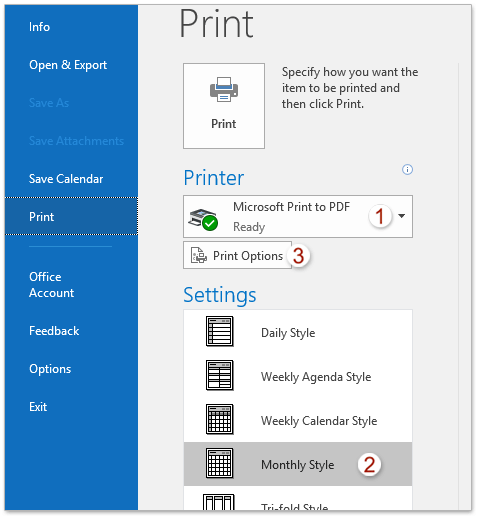
3. ในกล่องโต้ตอบพิมพ์ไปที่ไฟล์ ช่วงการพิมพ์ พิมพ์ช่วงวันที่ที่ระบุซึ่งคุณจะส่งออกปฏิทินที่ระบุภายในทั้งสองอย่าง เริ่มต้น และ ปลาย จากนั้นคลิกที่ไฟล์ พิมพ์ ปุ่ม. ดูภาพหน้าจอ:
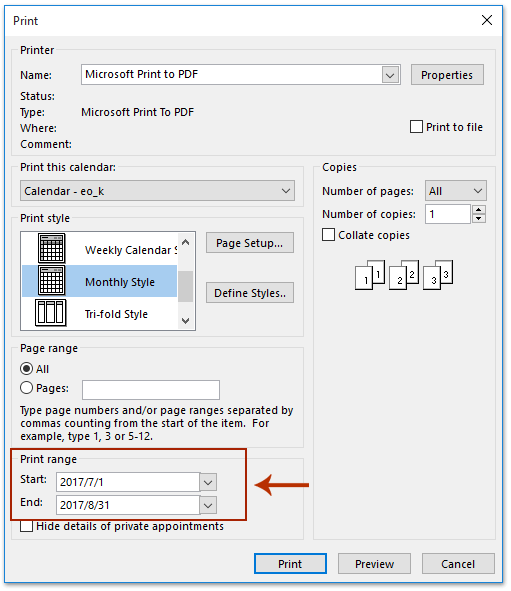
4. ในกล่องโต้ตอบ Save Print Output As ที่เปิดขึ้นมาโปรด (1) เปิดโฟลเดอร์ปลายทางที่คุณจะบันทึกไฟล์ PDF ใน (2) พิมพ์ชื่อไฟล์ PDF ในไฟล์ ชื่อไฟล์ กล่องแล้ว (3) คลิก ลด ปุ่ม. ดูภาพหน้าจอ:
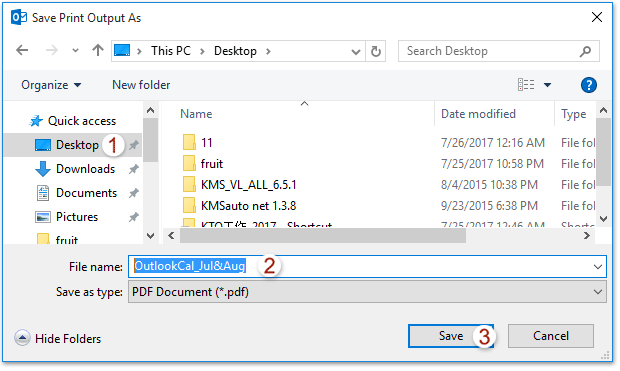
จนถึงขณะนี้ปฏิทิน Outlook ที่ระบุภายในช่วงวันที่ที่ระบุได้รับการบันทึกเป็นไฟล์ PDF แต่ละไฟล์แล้ว
Batch บันทึกอีเมลหลายฉบับลงในฮาร์ดดิสก์เป็นไฟล์ข้อความ / PDF / HTML / CSV ใน Outlook
โดยปกติเราสามารถส่งออก / บันทึกข้อความอีเมลเป็นไฟล์ข้อความด้วยคุณลักษณะบันทึกเป็นใน Outlook แต่สำหรับการบันทึกเป็นชุด / ส่งออกอีเมลหลายฉบับไปยังไฟล์ข้อความแต่ละไฟล์คุณต้องจัดการทีละข้อความด้วยตนเอง ใช้เวลานาน! น่าเบื่อ! ตอนนี้ Kutools สำหรับ Outlook's บันทึกจำนวนมาก คุณสมบัติสามารถช่วยให้คุณบันทึกข้อความอีเมลหลายไฟล์ลงในไฟล์ข้อความแต่ละไฟล์ไฟล์ PDF ไฟล์ HTML และอื่น ๆ ได้อย่างรวดเร็วเพียงคลิกเดียว!

บทความที่เกี่ยวข้อง
สุดยอดเครื่องมือเพิ่มผลผลิตในสำนักงาน
Kutools สำหรับ Outlook - คุณสมบัติอันทรงพลังมากกว่า 100 รายการเพื่อเติมพลังให้กับ Outlook ของคุณ
🤖 ผู้ช่วยจดหมาย AI: ส่งอีเมลระดับมืออาชีพทันทีด้วยเวทมนตร์ AI คลิกเพียงครั้งเดียวเพื่อตอบกลับอย่างชาญฉลาด น้ำเสียงที่สมบูรณ์แบบ การเรียนรู้หลายภาษา เปลี่ยนรูปแบบการส่งอีเมลอย่างง่ายดาย! ...
📧 การทำงานอัตโนมัติของอีเมล: ไม่อยู่ที่สำนักงาน (ใช้ได้กับ POP และ IMAP) / กำหนดการส่งอีเมล / Auto CC/BCC ตามกฎเมื่อส่งอีเมล / ส่งต่ออัตโนมัติ (กฎขั้นสูง) / เพิ่มคำทักทายอัตโนมัติ / แบ่งอีเมลผู้รับหลายรายออกเป็นข้อความส่วนตัวโดยอัตโนมัติ ...
📨 การจัดการอีเมล์: เรียกคืนอีเมลได้อย่างง่ายดาย / บล็อกอีเมลหลอกลวงตามหัวเรื่องและอื่นๆ / ลบอีเมลที่ซ้ำกัน / การค้นหาขั้นสูง / รวมโฟลเดอร์ ...
📁 ไฟล์แนบโปร: บันทึกแบทช์ / การแยกแบทช์ / การบีบอัดแบบแบตช์ / บันทึกอัตโนมัติ / ถอดอัตโนมัติ / บีบอัดอัตโนมัติ ...
🌟 อินเตอร์เฟซเมจิก: 😊อีโมจิที่สวยและเจ๋งยิ่งขึ้น / เพิ่มประสิทธิภาพการทำงาน Outlook ของคุณด้วยมุมมองแบบแท็บ / ลดขนาด Outlook แทนที่จะปิด ...
???? เพียงคลิกเดียวสิ่งมหัศจรรย์: ตอบกลับทั้งหมดด้วยไฟล์แนบที่เข้ามา / อีเมลต่อต้านฟิชชิ่ง / 🕘 แสดงโซนเวลาของผู้ส่ง ...
👩🏼🤝👩🏻 รายชื่อและปฏิทิน: แบทช์เพิ่มผู้ติดต่อจากอีเมลที่เลือก / แบ่งกลุ่มผู้ติดต่อเป็นกลุ่มแต่ละกลุ่ม / ลบการแจ้งเตือนวันเกิด ...
เกิน คุณสมบัติ 100 รอการสำรวจของคุณ! คลิกที่นี่เพื่อค้นพบเพิ่มเติม

